Вот список проблем, с которыми приходится сталкиваться и краткое описание их решений. Более подробное описание со скриншотами ниже.
1. Компьютеры с Widows 10 Home не могут установить корректно драйвер Атол ТО. Решение от ЦТО — купить и использовать версию операционки проф за +15 тр. Решение — включил в операционке и биосе возможность установки не подписанных драйверов (не слетает при перезагрузке).
2. При работе через терминал и с пробросской COM портов чек выходит с колосальной задержкой и тупняком в 13 секунд. Решение от ЦТО — работать локально, 1С установить локально, сервер принести в локалку с компьютером и кассой. Решение — отказаться от классической пробросски COM-портов в терминале, использовать службу драйвера ККМ АТОЛ, к которой можно подключиться из терминала через интернет. Работает мгновенно.
3. При начале работы система сообщает, что смена не открыта. Теперь есть журнал кассовых смен в УТ 10.3. Открывать и закрывать смены нужно в нем. Автоматически смена не открывается.
Теперь по порядку.
Подключение ККМ к операционной системе Windows 10 Home
1. Вся проблема заключается в том, что на данной операционной системе нельзя устанавливать не подписанные фирмой Microsoft драйвера. Поэтому, нужно включить такую возможность дополнительно
2. Отключаем проверку подписи драйверов навсегда — с использованием командной строки для редактирования параметров загрузки.
2.1 В BIOS требуется отключить Secure Boot (это обязательно).
2.2 Запустите командную строку Windows 10 от имени администратора. В командной строке по порядку введите следующие две команды:

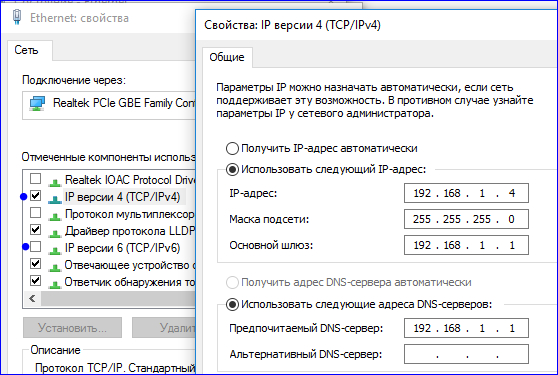
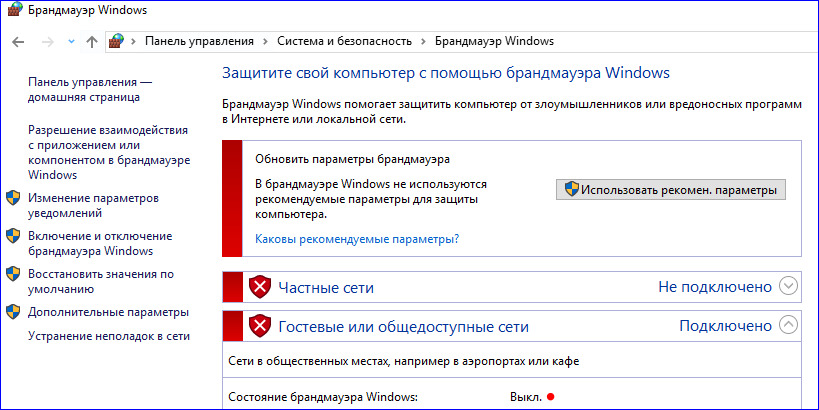

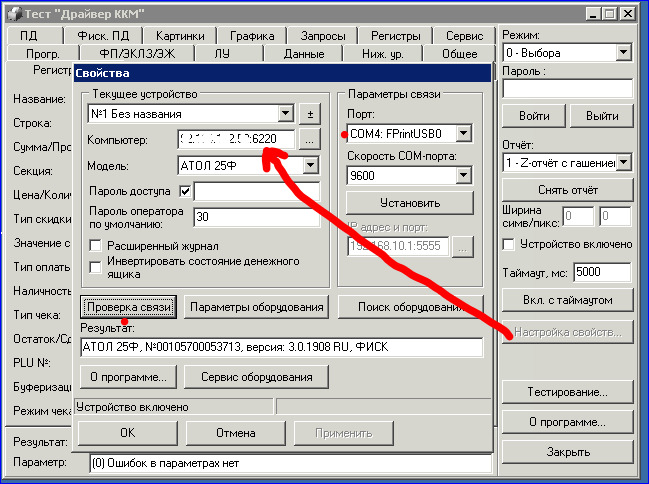
Подключение кассы к 1С
1. Важно помнить, что никакие кассовые смены автоматически не открываются (пишет что кассовая смена не открыта), т. к. это написано в интерете, открывать ее нужно в 1С дополнительно ежедневно (ежесменно).
2. В настройках торгового оборудования добавляем нашу ККТ с передачей данных, загружая драйвер с сайта ИТС
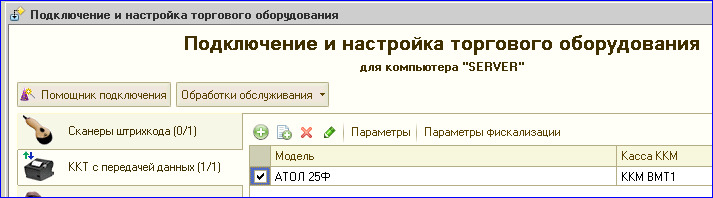
3. В параметрах подключения нужно не забыть указать компьютер (внешний ip адрес) и порт
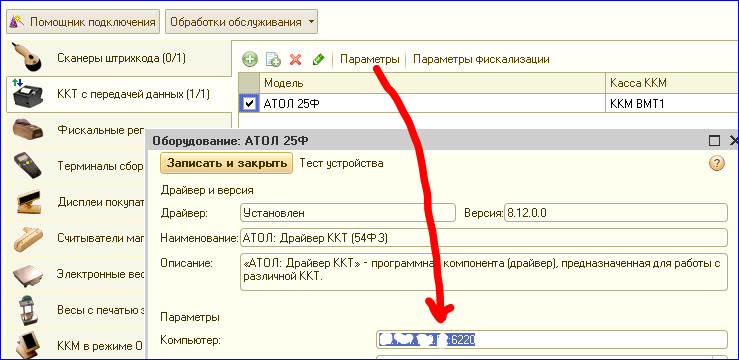
4. С настройками покончено, переходим к открытиям смены
Для работы в терминале клавиатурного (в режиме USB-HID) сканера ШК
Отказываясь от проброски COM портов, реализуем повторное нажатие клавиши F7 после первого сканирования товаров в документ Чек ККМ. Сканер вообще не нужно подключать как торговое оборудование.
Процедура формы документа чек ККМ:
Функция СШКНоменклатура(Номенклатура, Характеристика, Серия, Качество,
Единица, Количество, СШК) Экспорт
Результат = Истина;
ИмяТекСтраницы = ЭлементыФормы.ПанельТовары.ТекущаяСтраница.Имя;
СтруктураПодбора = РаботаСТорговымОборудованием.СформироватьСтруктуруПодбора(Дата, Номенклатура, Характеристика,
Серия, Качество, Единица,
Количество, мВалютаРегламентированногоУчета,
Неопределено, мУказаниеСкладовВТЧ,
ТипЦен, , , УсловиеПродаж, Склад);
Если ИмяТекСтраницы = "Товары" Тогда
ОбработкаПодбора(Товары, СтруктураПодбора);
Иначе
Предупреждение("На странице """
+ ИмяТекСтраницы
+ """ подбор номенклатуры не предусмотрен.");
КонецЕсли;
//!нажмем еще раз F7
КоманднаяПанельТоварыПоискПоШтрихКоду(ЭлементыФормы.КоманднаяПанельТовары.Кнопки.ПоискПоШтрихКоду) ;
Возврат Результат;
КонецФункции // СШКНоменклатура()
Подключение торгового оборудования по RDP для конкретного пользователя
В модуле обработки ТОСервер в 1С заменим код в процедуре для привязки к пользователю
Функция ПолучитьИмяКомпьютераТО() Экспорт
//Если мИмяКомпьютера = Неопределено Тогда
// мИмяКомпьютера = ВРег(ИмяКомпьютера());
//КонецЕсли;
//Возврат мИмяКомпьютера;
//в имя компьютера добавим название пользователя, тогда торговое оборудование только к нему будет подцепляться
Если мИмяКомпьютера = Неопределено Тогда
мИмяКомпьютера = ВРег(ИмяКомпьютера());
Если Константы.ТорговоеОборудованиеИспользуетсяНаСервереТерминала.Получить() = истина тогда
мИмяКомпьютера = мИмяКомпьютера + "_"+глЗначениеПеременной("глТекущийПользователь");
КонецЕсли;
КонецЕсли;
Возврат мИмяКомпьютера;
КонецФункции // ПолучитьИмяКомпьютераТО()
1. Запускаем обработку Кассовые смены из меню торгового оборудования, работа с ККМ

2. Выбираем наш кассовый аппарат и жмем открытие смены

3. Теперь при проведении чеков ккм у нас все будет печататься
4. Аналогичным образом работает и кнопка закрытия смены



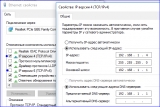
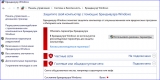

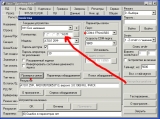
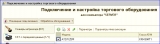
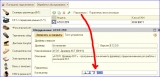
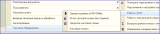





Спасибо, замечу, что вариант с пробросом порта 6220 работает только на драйверах 8-й версии, на которых есть служба fdsvc, и подходит для формата обмена ффд 1.0 который устарел, компонента же 1с для работы по ффд 1.05 требует драйвера 9 или 10, рекомендуется использовать метод подключения tcpip
(1) Добрый день !
А как использовать метод подключения tcpip на ККМ с интерфесом USB ?
(2) Мне такой способ не известен, возможно есть специальные программы для расшаривания такого подключения по сети, но стандартно к аппарату нужно подключать Ethernet кабель, чтобы он имел свой IP адрес.
(1) в настройках начиная с версии 8.14.2 (не точно) уже нет поля Компьютер. При работе в терминале вообще интересная ситуация была, когда чек улетал не на ту кассу (не было привязки к пользователю). Добавил отбор касс при подключении по значению ОсновнаяКассаККМ в настройках пользователя
При работе через терминал с проброской ком-портов на сервер Windows Server 2008 R2 пробитие чеков не тормозит. Стоят 9-е дрова атола. Что я сделал не так?) Может на других серверных операционках тупит. не пробовал
Для подключение торгового оборудования по RDP — решение от 1с — это просто полный провал, самое удивительно,что этот косяк они не устранили с самого существование ут 10.3, мне даже интересно почему они не хотят это исправлять. Может кто писал в тех. поддержку,очень интересно что они отвечают. Я использовал решение не через пользователя, а через имя компьютера на котором подключено оборудование.
Показать
Для работы ФФД 1.05 данное решение не подходит, так как требуется драйвер выше 9. Остается только проброс COM портов в свойствах RDP соединения.
Проброс портов медленно очень работает, как кто решил с 9-ой ффд 1.05?
(8) все нормально работает при стандартном пробросе портов. тормозов нет. драйвера 9х
возможно у вас проблемы с EoU. у себя ее не использую. геморой это.
(9)EoU никак не подключали дополнительно, просто драйвер 9.х поставили.
Подскажите, возможно ли его как-то нужно отключить?
(10) настраивается через Управление драйверами. Идёт в комплекте с драйвером (я ставлю сейчас KKT_8_16_02_00_Full). А из 9 драйвера беру только папку bin. В управлении драйверами на последней вкладке задается com-порт и стартует служба. В свойствах RDP надо чтобы все порты мапились.
(6) объясните пожалуйста, в чем соль вашего кода? У меня через rdp отрабатывало как надо, единственное — я дополнительно передаю ещё имя пользователя.
(12) соль в том ,что не нужно привязываться к имени пользователя, которое может изменится, а пробрасывается имя компа, на котором стоит оборудование. Если имя пользователя никогда меняться не будет,то и ваш вариант нормальный.
(11)
Ситуация такая:
ККМ прошивка 1.05 , сервер удалённый и канал не совсем стабильный, подключение к серверу идёт по RDP. Крайняя версия УТ 10.3 используется, ей нужен драйвер 9.Х. На локальном компе стоит KKT_8_16_02_00_Full. При стандартном пробросе дикие тормоза.
(10) касса какая? есть лан порт? если есть лан порт то в драйверах ККМ переводим отправку офд через него. EoU я не устанавливал совсем. при установке драйверов можно выбрать устанавливать его или нет. но это спасет только в случае если касса с лан портом. также посмотрите замером производительности на чем конкретно затыкается работа.
(15)касса атол 30ф, будь она неладна, офд 1.05
драйвер для 1С только 9.Х подходит для неё.
(15)асса атол 30ф, будь она неладна, офд 1.05
драйвер для 1С только 9.Х подходит для неё.
я просто в шоке от всех этих ккм, на дворе 2018 год у них до сих пор допотопные компорты
(16)
Недавно подключал эту кассу и решил использовать старую обработку ATOLkkt.epf от сентября 17 года, с драйвером KKT_8_16_03_00 нормально работает.
(17)
никто не сталкивался с такой проблемой, атол 30ф, два компьютера через рдп подключены, один через COM, другой через IP:6220. Так вот, заходишь в базу, печатается и с одного рабочего места и с другого, проблем нет, но как только оставил на несколько минут в бездействии базу, то рабочее место подключенное через IP перестает печатать, пишет ошибку доступа к кассе, помогает перезапуск базы, а через COM таких проблем нет.
(19)
скорее всего оборудование сетевой теряет соединение или канал нестабильный, прошивка какая у аппарата атол?
(20) Оказалось, что он не только IP но и ком теряет, правда позже, ошибки возникают, если аппарат не выключается длительное время, больше суток, как минимум, отключение и включение помогает на день, чтобы ошибка не появлялась
(21)по идее этого должно хватить
(8)+1
(14)
Аналогичная ситуация:
«Прошивка ККТ 1.05 , сервер удалённый и канал не совсем стабильный 4G, подключение к серверу идёт по RDP. Крайняя версия УТ 10.3 используется, ей нужен драйвер 9.Х. На локальном компе и серваке (2008 R2) стоял весь набор драйверов от АТОЛ 8, 9, 10. При стандартном пробросе дикие тормоза (2 минуты на пробитие 1го чека).»
Победил следующим образом.
1. Установил дрова KKT_8_16_05_00_Full. Фишка в том, что только на 8й версии Драйвер ККМ я нашел где указать удаленный компьютер, как на картинке в данном посте.
2. Проделал п.1 на локале, и в терминале, убедился что касса определяется всё также через драйвер.
3. В 1с через РДП запущенную, пришлось взять обработку из поставки аж версии 10.3.42. Как мне удалось методом тыка понять, что это последняя версия, где также можно задать адрес нахождения ккт через ip:порт.
Вуаля, пробитие молниеносное. Спасибо автору, что задал правильный вектор поиска решения.
(7)
Работает, смотри мой пост (24). Настройку делаем через Тест драйвера ККМ от 8ки, а обработку загружаем из 10.3.42 релиза
(24) Этот способ лучше чем подключение ккт по tcpip с дто9?